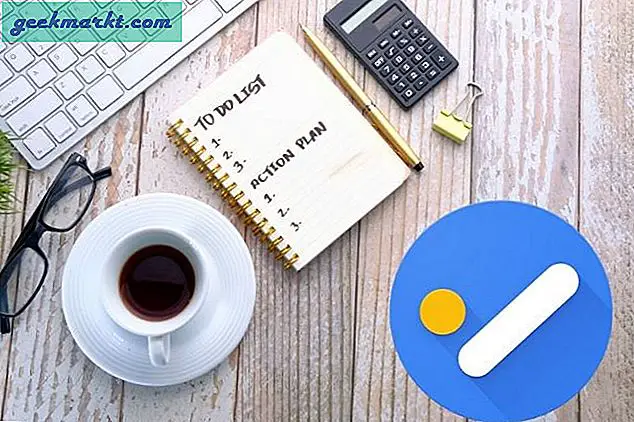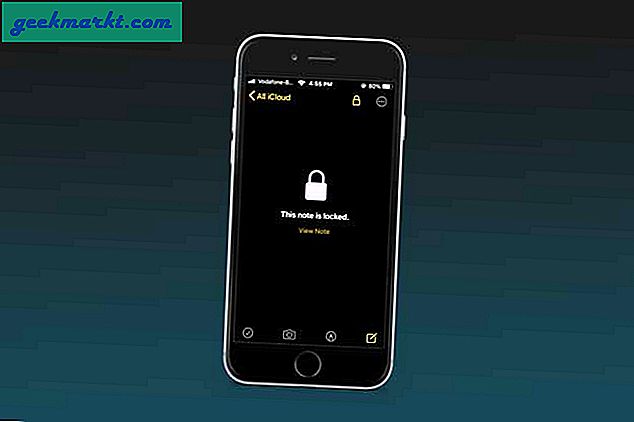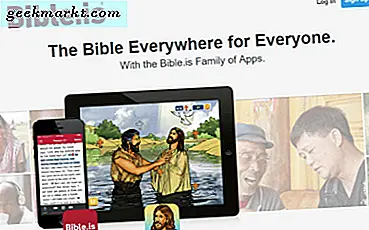Von der Verwaltung von Anrufen direkt von Ihrem Mac bis zur Erweiterung Ihres Arbeitsbereichs mit einem iPad gibt es einen Grund, warum die Leute so oft über das Apple-Ökosystem sprechen. Möglicherweise haben Sie im Internet nach einer Möglichkeit gesucht, dies zu erreichen. Microsoft hat Sie mit einer App gehört, die sowohl auf Ihrem Mobiltelefon als auch auf Ihrem PC funktioniert. Während es gab viele Apps Microsoft hat sich bereits um dieses Problem gekümmert Dein Telefon ist ein weiterer Teilnehmer und ich kann es kaum erwarten, mich daran zu versuchen.
Hier erfahren Sie, wie Sie ein Apple-ähnliches Ökosystem unter Windows und Android erhalten und einen schnellen Überblick über die Installation und die Funktionen Ihrer Phone Companion-App erhalten.
1. Installieren Sie die App auf Ihrem Telefon
Sie müssen es auf Ihrem Telefon installieren, um es schließlich mit Ihrem PC zu verbinden. Gehen Sie dazu in den Play Store und suchen Sie nach Ihr Telefonbegleiter App und installieren Sie es. Die App benötigt mindestens Android 7.0 (Nougat). Wenn Sie also weniger als dies tun, sollten Sie ein Upgrade in Betracht ziehen.
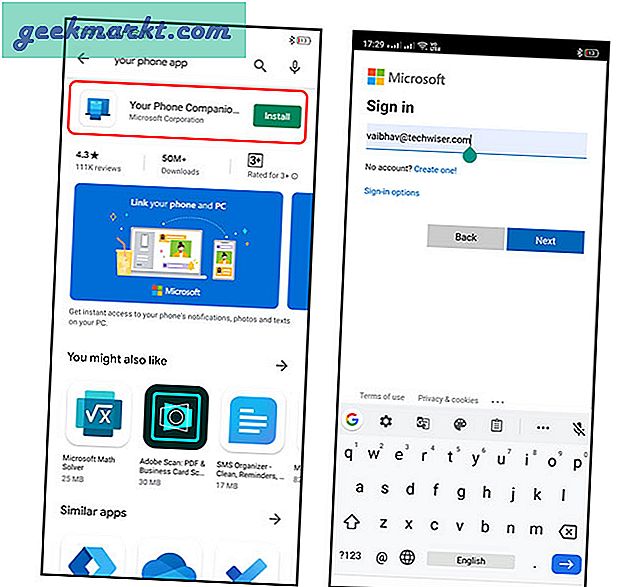
Der nächste Schritt ist das Öffnen der App und das Anmelden. Es werden Berechtigungen wie der Zugriff auf Medien, SMS-Nachrichten, das Verwalten von Telefonanrufen und Kontakten abgefragt. Nachdem Sie die App zugelassen und die erforderliche Berechtigung erteilt haben, werden Sie aufgefordert, die Ausführung im Hintergrund zuzulassen und die Batterieoptimierungen zu ignorieren.
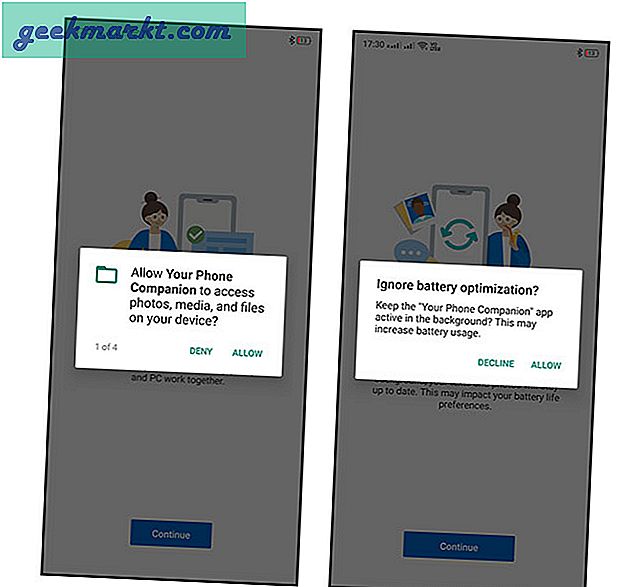
Nachdem Sie die App zugelassen haben, können Sie sie von Ihrem Telefon aus einrichten. Richten Sie es jetzt einfach mit Ihrem PC ein.
2. Installieren Sie die App auf Ihrem PC
Wenn Sie die App mit Ihrem Telefon installiert haben, Ihren Windows-Laptop herunterladen, den Microsoft Store öffnen und nach "Ihr Telefon" suchen, haben Sie bemerkt, dass der Begleiter aus dem Titel entfernt wurde? Nun, es ist sowieso die gleiche App!
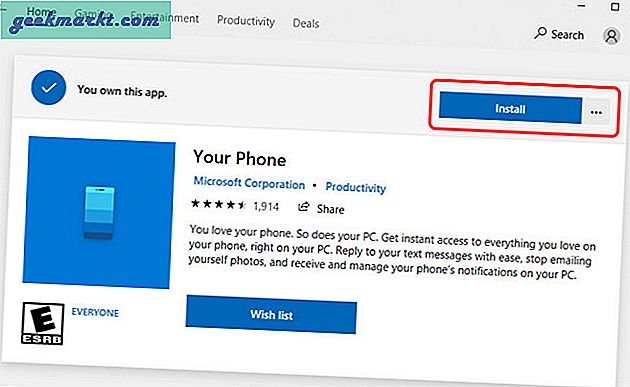
Nach dem Dein Telefon installiert, starten Sie die App. Sie werden gefragt, ob es sich bei Ihrem Telefon um Android oder iPhone handelt. Wählen Sie für unsere Bequemlichkeit Android aus. Die App erkennt automatisch das Konto, über das Sie auf Ihrem PC angemeldet sind. Wenn Sie es also ändern möchten, können Sie dies im Startmenü unter tun Account Einstellungen, sonst können Sie sofort damit beginnen. Beide Geräte müssen mit dem Internet verbunden sein. Sobald Sie sich sowohl von Ihrem Telefon als auch von Ihrem PC aus anmelden, werden beide Geräte nahtlos miteinander verbunden. Sie werden umgehend um Erlaubnis gebeten, es mit dem PC zu verbinden. Klicken Sie einfach auf Zulassen. Dies zeigt Ihnen eine ständige Benachrichtigung, "Verbunden mit dem PC" und eine Trennungsoption, wenn Sie nicht möchten, dass beide Geräte synchronisiert werden.
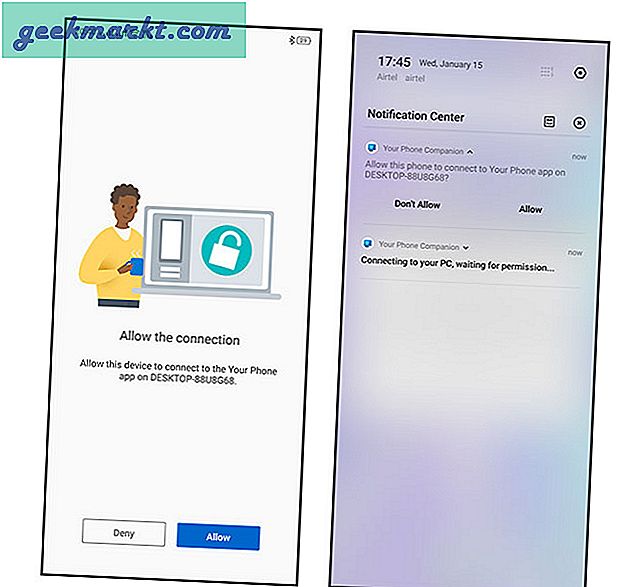
Um eine Echtzeitbenachrichtigung auf dem PC zu erhalten, klicken Sie auf das Glockensymbol und wählen Sie, um loszulegen. Es wird ein Tutorial zum Anschließen des Telefons angezeigt. Sie können dem folgen, das Zugriff auf die Menüoption in den Einstellungen gewährt, oder einfach auf Einstellungen auf Ihrem Telefon öffnen klicken, wodurch automatisch das gewünschte Menü in Ihrem Telefon geöffnet wird. Klicken Sie anschließend auf Zulassen, wenn in der Liste "App-Benachrichtigung lesen" "Ihr Telefonbegleiter" angezeigt wird. Voila, jetzt werden alle Ihre Benachrichtigungen auch auf Ihrem PC angezeigt.
Ihre Phone Companion-Benutzeroberfläche
Es hat eine sehr einfache Benutzeroberfläche. Sie haben die Menüleiste in der linken oberen Ecke, in der der Gerätename und die Einstellung unten links angezeigt werden. Es gibt auch eine Batteriestatusleiste, mit der Sie die Batterie aus der Ferne überwachen können.
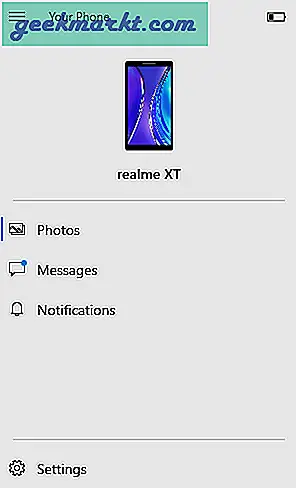
Zunächst sind die Registerkarten in drei Abschnitte unterteilt: Fotos, Nachrichten und Benachrichtigungen. Lassen Sie uns darauf eingehen.
1. Fotos
Die erste Registerkarte sind Fotos. Dieses Fenster greift auf Ihre Galerie zu und zeigt Ihnen maximal 25 Bilder. Wenn Sie also Probleme beim Klicken auf Bilder und beim Teilen auf Ihrem PC haben, können Sie dies problemlos tun. Sie müssen auch beachten, dass sich alle von Ihnen geöffneten Fotos in der Windows Photo App befinden.
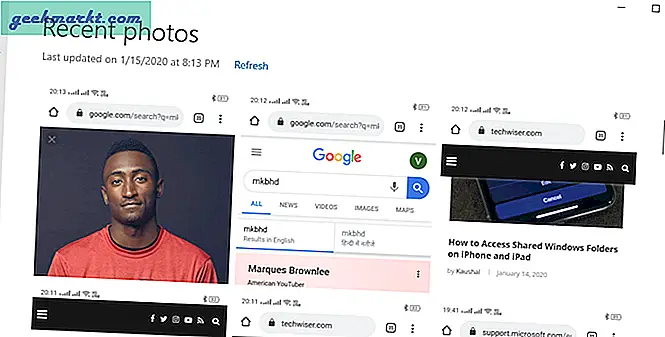
Dies gibt Ihnen die Möglichkeit, sie nicht nur zu öffnen, sondern auch lokal auf Ihrem Computer zu bearbeiten und zu speichern, ohne die Datei auf Ihrem Telefon zu ändern. Sie können auch mit der rechten Maustaste klicken, um verschiedene Freigabeoptionen anzuzeigen. Es gibt eine Option zum Deaktivieren des Fotozugriffs in der PC-App.
Achtung: Die Funktion nimmt nur 25 Fotos von Ihrer Kamerarolle und Screenshots auf, sodass Bilder außerhalb dieser nicht angezeigt werden.
2. Nachrichten
Die App fordert Sie zum Zugriff auf. Sie können andere Funktionen entweder zulassen oder einfach verwenden. Sie können alle Nachrichten in Ihrer Messaging-App auf dem PC sehen. Es werden alle Nachrichten angezeigt, die in den letzten 30 Tagen ausgetauscht wurden. Sie können über den PC lesen, antworten und neue Nachrichten erstellen. Es gibt auch eine Option zum Anhängen von GIFs und Bildern zusätzlich zu Emoticons. Die Unterstützung hängt jedoch von Ihrem Netzwerkdienstanbieter ab.
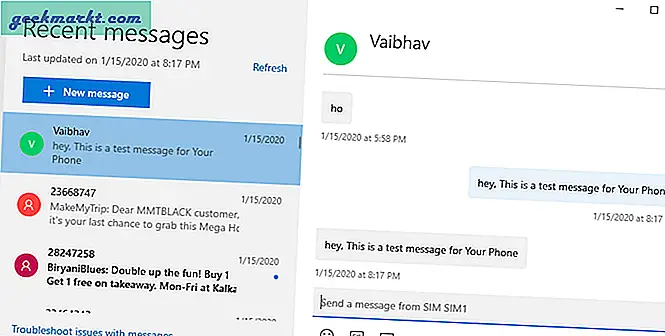
Es gibt keine Option zum Verwalten Ihrer Nachrichten, sodass Sie sie archivieren oder löschen können. Wenn Sie ein Dual-SIM-Telefon sind, können Sie auch auswählen, mit welcher SIM-Karte Sie Nachrichten austauschen möchten. Sie können es im Besprechungsmenü unter Nachrichten weiter anpassen, um die Anzeige von Nachrichten auf Ihrem Telefon vollständig zu deaktivieren. Es gibt Optionen zum Aktivieren der MMS-Unterstützung, Benachrichtigungsbanner und Taskleistenausweise.
3. Benachrichtigungen
Ich erhalte viele Benachrichtigungen auf meinem Telefon, aber wenn ich arbeite, habe ich kaum Zeit zum Anzeigen und Antworten. Mit der App können Sie alle Ihre Benachrichtigungen im Benachrichtigungsbereich auf Ihrem PC abrufen. Darüber hinaus können Sie auch auf Nachrichten antworten und interagieren, wenn die Nachricht dies zulässt. Um diese Registerkarte weiter zu optimieren, finden Sie im Einstellungsmenü mehrere Optionen.
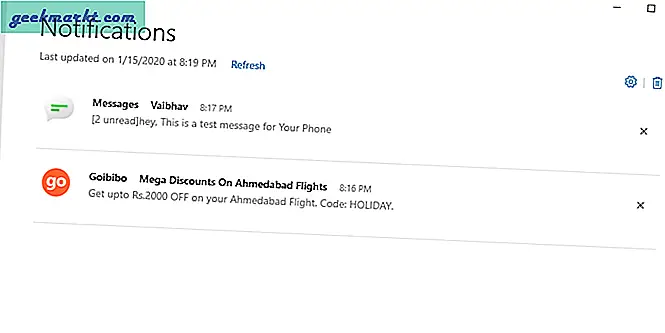
Sie können auch festlegen, dass sowohl Benachrichtigungen in der App als auch als Banner deaktiviert werden sollen, falls Sie sie nicht sehen möchten. Wenn Sie die Benachrichtigung aus bestimmten Apps filtern möchten, können Sie dies sogar tun, indem Sie auswählen, wie diese bestimmte App reagiert.
4. Anrufe
Einer der Gründe, warum ich Apple-Benutzer hasste, war die Möglichkeit, Anrufe vom Laptop aus zu sehen und zu verwalten. Schließlich kann ich dasselbe auf meinem Windows-Gerät tun. Im Anrufbereich, der wie eine Wähltastatur aussieht, können Sie Anrufe tätigen und Nummern wählen. Sie werden aufgefordert, wenn Sie Anrufe erhalten, und können auch die Anrufprotokolle der letzten 90 Tage anzeigen.
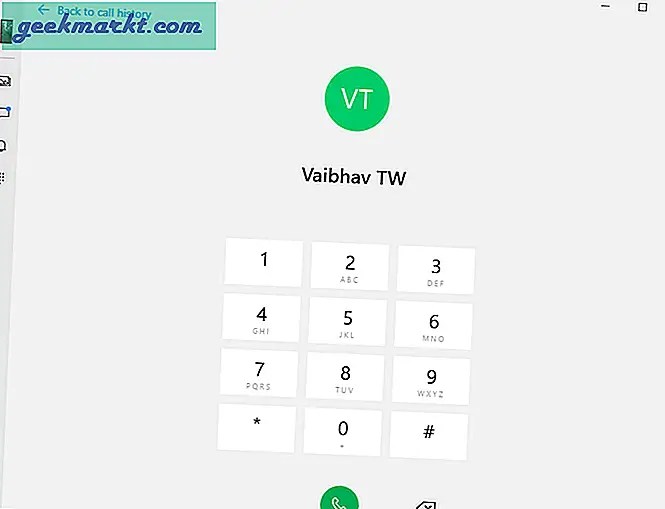
Es gibt mehrere Engpässe, auf die Sie möglicherweise stoßen. Erstens benötigen Sie eine Microsoft Windows 10-Update, Version 1903 (OS Build) 18362.356 oder neuer. Sie können Ihre Version in Updates & Sicherheit überprüfen und auch nach Updates suchen. Zweitens benötigen Sie einen PC mit Bluetooth-Unterstützung. Die App versucht automatisch, eine Verbindung herzustellen.
Achtung: Es funktionierte mit Windows 10 Home Edition in Verbindung mit Google Pixel 3. Es besteht die Möglichkeit, dass es für Ihren Build noch nicht eingeführt wurde. Versuchen Sie weiterhin, Windows zu aktualisieren und dem Windows Insider-Programm (schnell) beizutreten. Versuchen Sie, Ihren PC neu zu starten, wenn dies einwandfrei funktioniert. Suchen Sie danach im Microsoft Store nach dem Update Ihres Telefons und starten Sie es erneut.
Schlußbemerkungen
Es ist zwar eine großartige Möglichkeit, das nachzuahmen, was Apple bereits getan hat, aber ich kann Microsoft nicht vorwerfen, es versucht zu haben. Ihr Telefonbegleiter Für mich ist eine Arbeit in Arbeit. Während es das Anzeigen von Fotos, Nachrichten und sogar das Verwalten von Anrufen ermöglicht, sind andere wichtige Funktionen wie das Übertragen von Dateien wie AirDrop, Universelle Zwischenablage, Beiwagen und vieles mehr machen immer noch Lust auf mehr. Ich bin jedoch der Meinung, dass jeder, der einen Windows-PC und ein Android-Telefon verwendet, dies haben sollte, da dies dem Apple-ähnlichen Ökosystem unter Windows und Android am nächsten kommt. Oh! Sie können sich auch mit Ihren Freunden im Apple-Ökosystem streiten, da deren Argumentation mit jedem Your Phone Companion-Update schwach wird. Ich hoffe, Sie finden das nützlich in Ihrem Alltag, wir sehen uns!